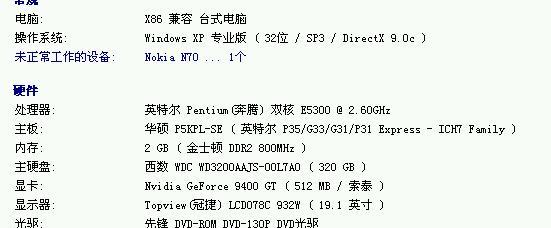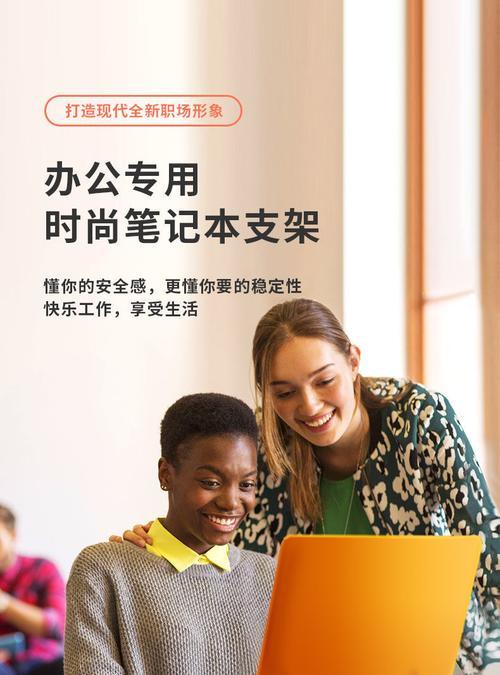在使用笔记本电脑的过程中,有时候可能会遇到电脑无法识别电池的情况。这种情况一旦发生,会严重影响电脑的正常使用和移动性能。当笔记本电脑找不到电池时我们该如何解决呢?本文将为您详细介绍一些可能的解决方法。

1.检查电池是否松动
许多时候,电池无法被识别是由于接触不良造成的。可以先关机,取出电池,再重新插入并确保其牢固连接。

2.清洁电池金属接口
有时候,电池金属接口上的灰尘或油脂可能会导致电池无法被正确识别。可以使用干净的棉布或棉签轻轻清洁接触点,确保没有杂物。
3.更新或重新安装驱动程序

驱动程序问题也可能导致电池无法被识别。可以尝试更新或重新安装电池管理驱动程序,以解决该问题。
4.检查电池是否损坏
有时电池本身可能出现故障,无法正常工作。可以尝试将电池插入其他兼容的笔记本电脑中,看是否能够被识别。如果在其他电脑中也无法被识别,那么很可能是电池本身出现了问题,需要更换新的电池。
5.重置BIOS设置
有时候BIOS设置可能会出现问题,导致电池无法被正确识别。可以尝试重置BIOS设置,将其恢复到出厂默认设置,然后重新启动电脑,查看问题是否解决。
6.检查电源适配器
电源适配器故障也可能导致电池无法被识别。可以使用另一个已经经过测试的适配器来尝试供电,看是否能够解决问题。
7.更新操作系统
有时候操作系统的更新可能会修复一些与硬件相关的问题,包括电池无法被识别。可以尝试更新操作系统,看是否能够解决该问题。
8.运行硬件故障检测工具
一些笔记本电脑品牌提供了专门的硬件故障检测工具,可以通过运行这些工具来检查电池是否有任何故障。
9.查找专业帮助
如果经过以上方法依然无法解决问题,可以考虑联系笔记本电脑厂商或寻求专业的电脑维修服务。
10.重装操作系统
在尝试以上所有方法后,如果问题仍未得到解决,最后的选择是尝试重新安装操作系统。这可以帮助排除可能是操作系统问题导致的电池无法被识别的情况。
11.更换主板
如果经过多次尝试后仍然无法解决问题,可能是笔记本电脑的主板出现了故障。这时候需要联系专业维修人员,考虑更换主板来解决问题。
12.调整电源管理设置
有时候,电源管理设置可能会导致电池无法被识别。可以在电源选项中调整一些设置,例如启用或禁用节能模式、更改电源计划等。
13.检查系统日志
通过查看系统日志,可以获得有关电池无法被识别的更多信息,从而更准确地定位问题所在。
14.更新BIOS
在某些情况下,更新BIOS版本可能会修复电池无法被识别的问题。可以通过访问电脑制造商的官方网站下载并安装最新的BIOS版本。
15.尝试其他操作系统
如果其他所有方法都没有解决问题,可以尝试在笔记本电脑上安装其他操作系统,看是否能够解决电池无法被识别的问题。
当笔记本电脑无法识别电池时,我们可以采取多种方法来解决问题,包括检查电池连接、清洁接口、更新驱动程序、重置BIOS设置等。如果问题仍然存在,可以尝试联系厂商或寻求专业帮助。尽管解决方法可能因个人情况而异,但通过以上提到的方法,我们有希望解决这个困扰。